在 Excel 数据处理过程中,有时需要对数据取绝对值,即将负数转换为正数。以下详细介绍 Excel 中与绝对值相关的操作方法。
一、Excel 绝对值符号的输入
操作步骤:
首先,单击需要输入绝对值符号的单元格,如 E2 单元格。
接着,切换至【插入】选项卡,这是 Excel 中用于插入各种对象和符号的功能区域。
然后,点击工具栏中的【符号】按钮,此时会弹出符号选择窗口。
在符号选择窗口中,切换至【数学】选项卡,从中选中绝对值符号 “|a|”,即可在 Excel 中成功输入绝对值符号。
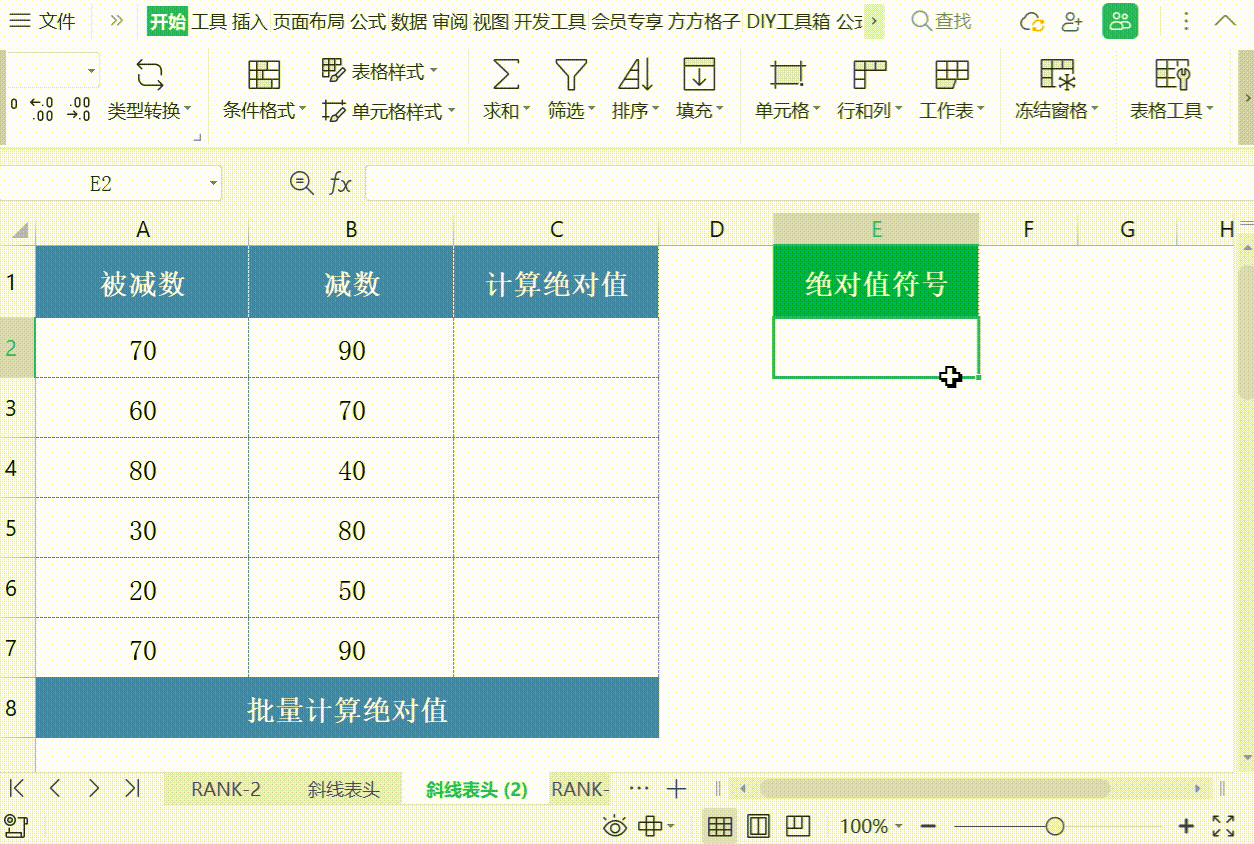
二、批量计算绝对值
操作步骤:
若要批量计算绝对值,首先用鼠标选中需要计算绝对值的单元格区域,如 C2 到 C7 单元格。
在编辑栏中输入 ABS 函数:=ABS (A2 - B2)。这里的 ABS 函数用于计算绝对值,A2 - B2 是要取绝对值的数据,根据实际情况,此数据区域可能不同。
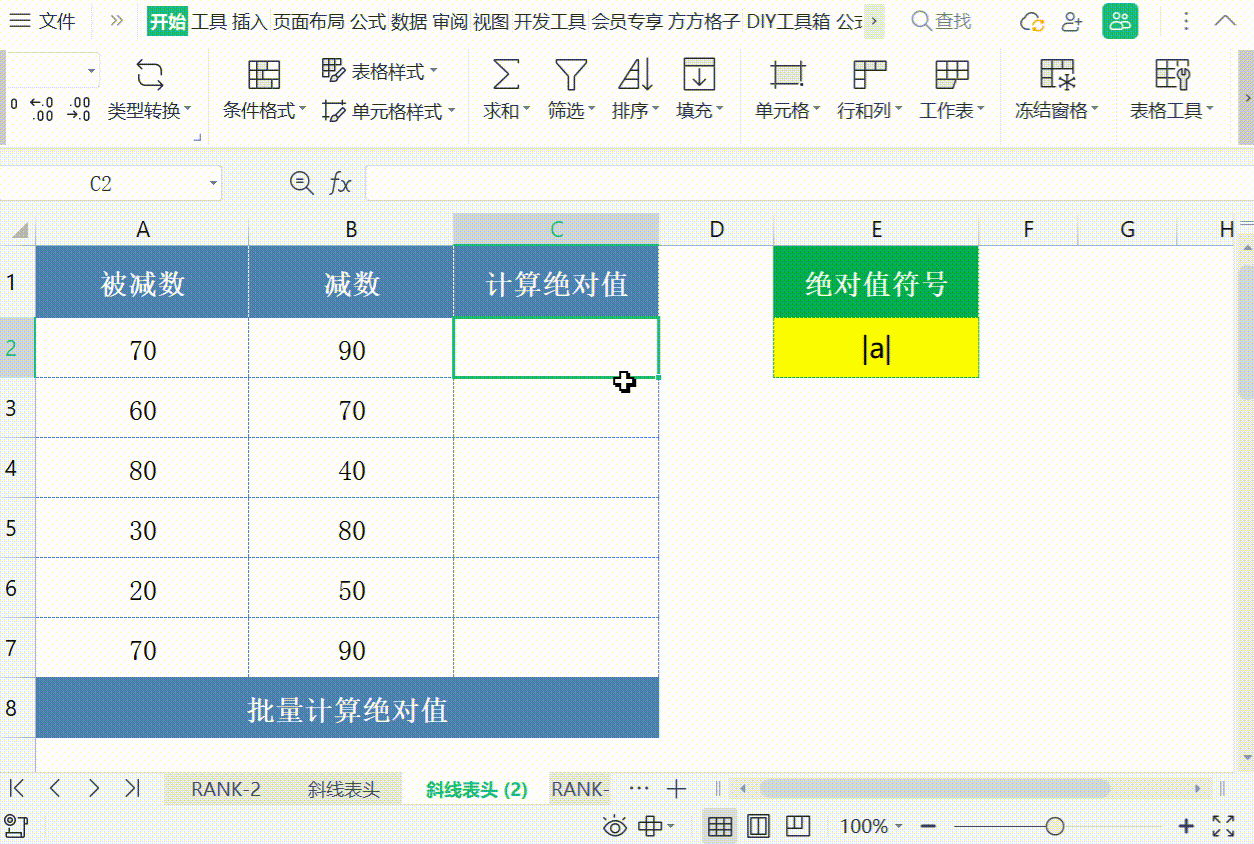
最后按下【Ctrl Enter】组合键结束确认。【Ctrl Enter】的作用是一键批量填充函数公式,如果不使用此组合键,则需要逐个手动下拉填充公式,非常繁琐。通过这种方式,即可快速批量计算出绝对值。
三、批量添加绝对值符号
操作步骤:
首先,用鼠标双击 C2 单元格,对其中的函数进行修改,修改为 ="|"&ABS (A2 - B2)&"|"。这里 “|” 符号可以通过按住键盘上的 Shift 键和反斜杠键输入,“&” 符号的作用是连接多个单元格内容。

然后按住单元格右下角的填充柄,拖动至 C7 单元格。通过这种方式,即可批量计算绝对值并添加绝对值符号。
总结
在 Excel 的日常使用中,掌握绝对值相关操作至关重要。无论是简单地输入绝对值符号用于数据标注,还是利用 ABS 函数批量计算绝对值以满足数据处理需求,以及在必要时批量添加绝对值符号使数据呈现更加规范,这些操作技巧都能帮助我们更高效、准确地处理数据。熟练运用这些方法,可以节省大量时间,避免手动逐个操作带来的繁琐和可能出现的错误,让我们在处理包含绝对值计算的数据时更加得心应手,充分发挥 Excel 强大的数据处理功能,从而更好地服务于各类工作场景,如财务数据分析、科学研究数据整理等。希望这些方法能够在你的 Excel 操作实践中发挥重要作用,提升你的工作效率和数据处理质量。









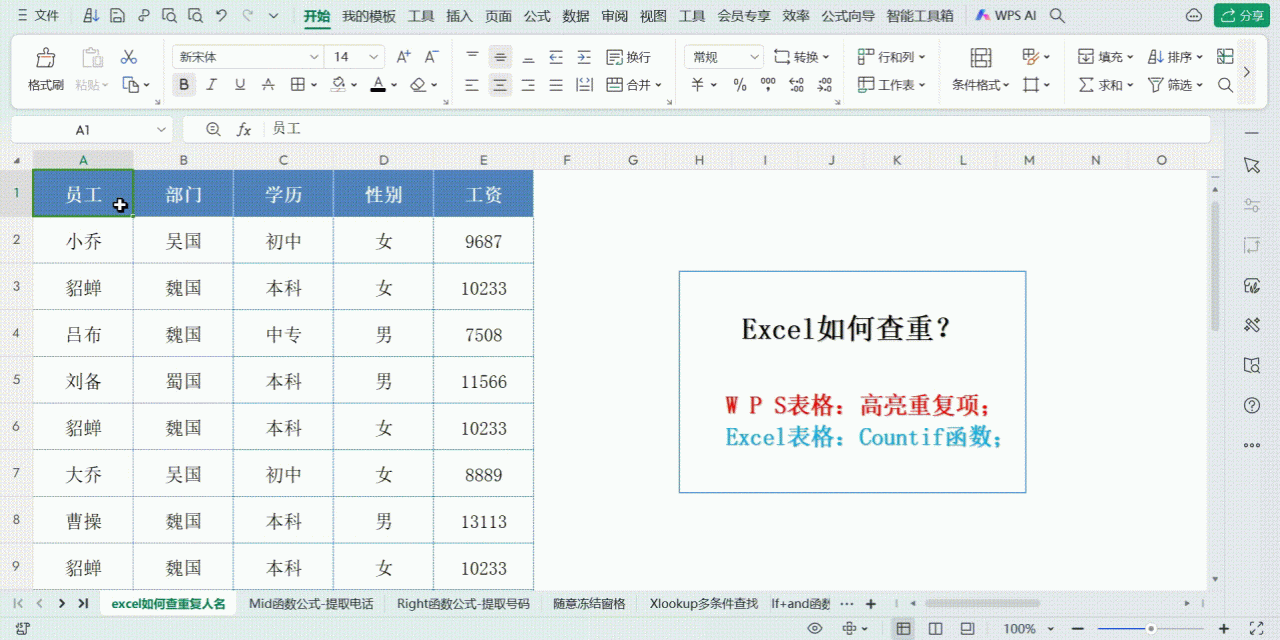
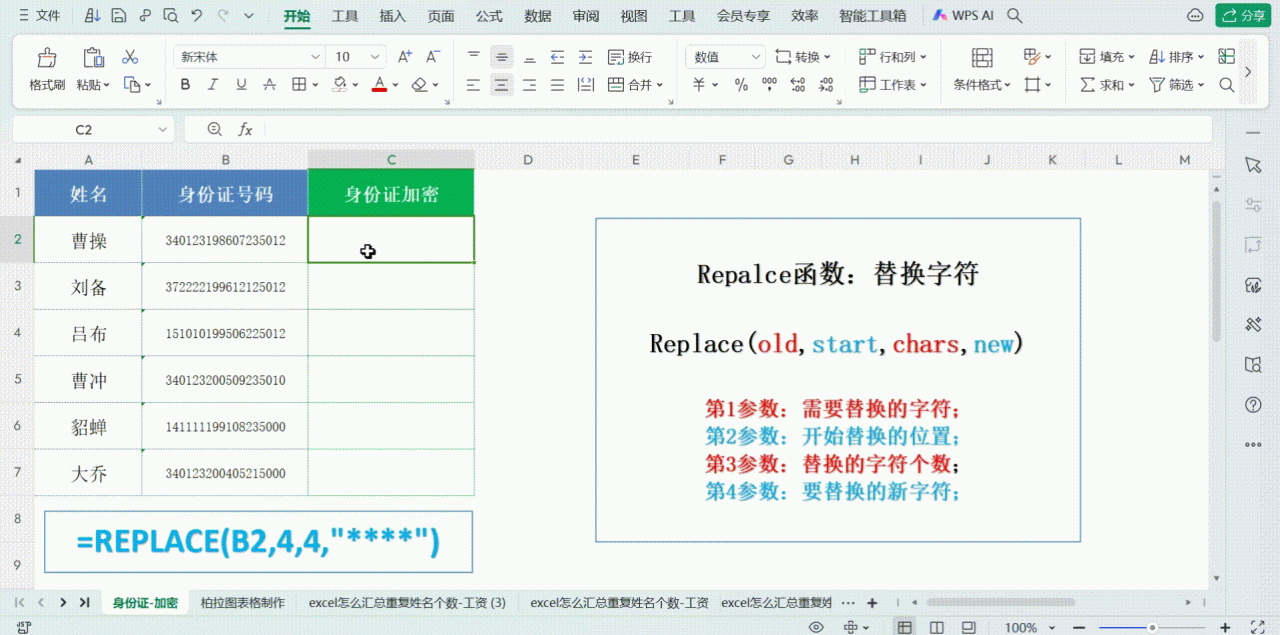
评论 (0)